现在大部分电脑都是win10系统,有些人不知道如何创建新用户,接下来小编就给大家介绍一下具体的操作步骤。
具体如下:
-
1. 首先第一步先右键单击桌面空白处,接着在弹出的菜单栏中根据下图所示,点击【个性化】选项。
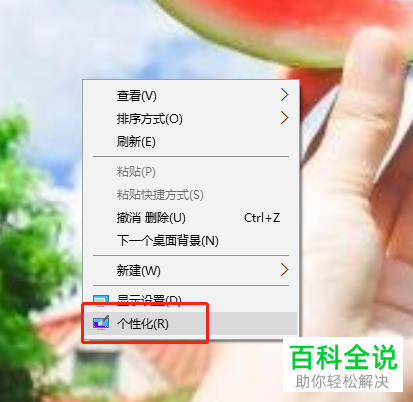
-
2. 第二步打开【设置】窗口后,根据下图箭头所指,先点击【主页】选项,接着点击【账户】图标。
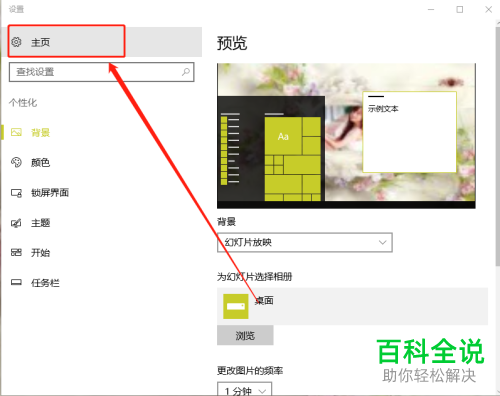

-
3. 第三步进入【账户】页面后,根据下图箭头所指,点击【其他人员】选项。
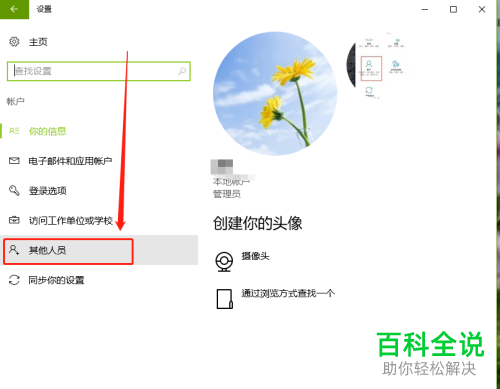
-
4. 第四步在右侧页面中,根据下图所示,点击【将其他人添加到这台电脑】选项。

-
5. 第五步在弹出的窗口中,根据下图箭头所指,先点击【用户】,接着依次点击【操作-新用户】选项。
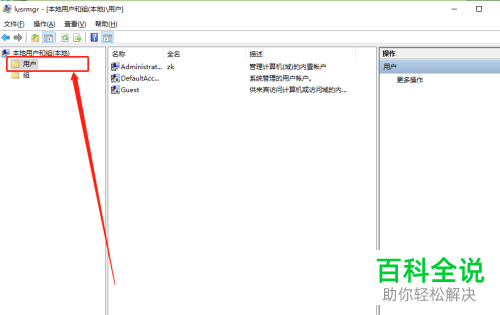
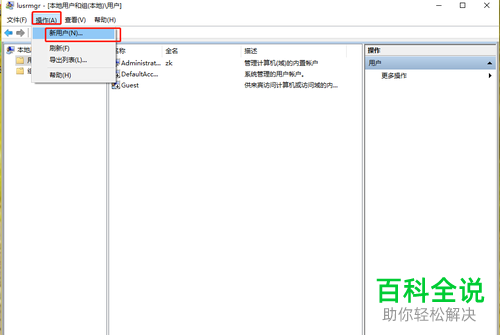
-
6. 第六步打开【新用户】窗口后,先按照实际情况输入用户名、密码等等,接着根据下图箭头所指,点击【创建】选项。
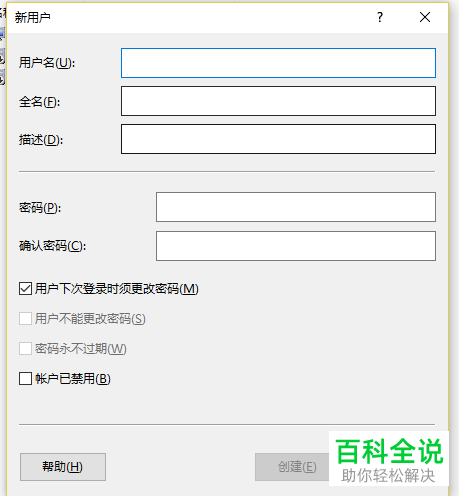
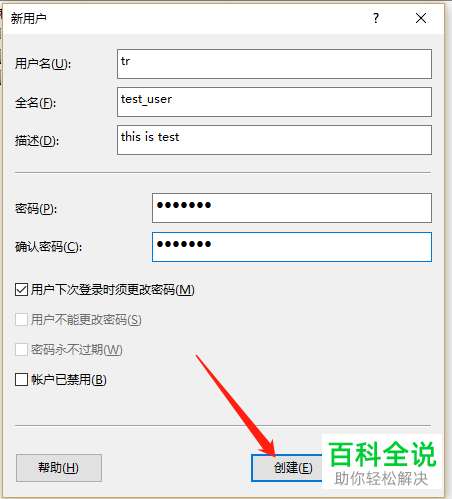
-
7. 最后根据下图所示,成功创建新用户。
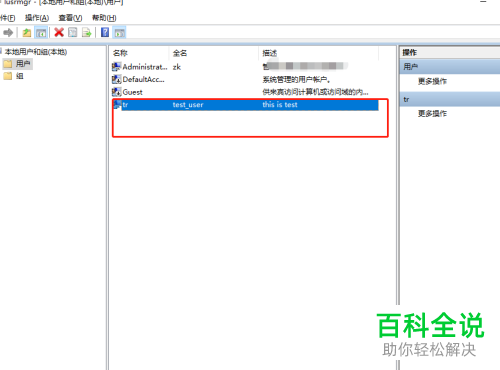
-
以上就是如何在win10系统创建新用户的方法。
